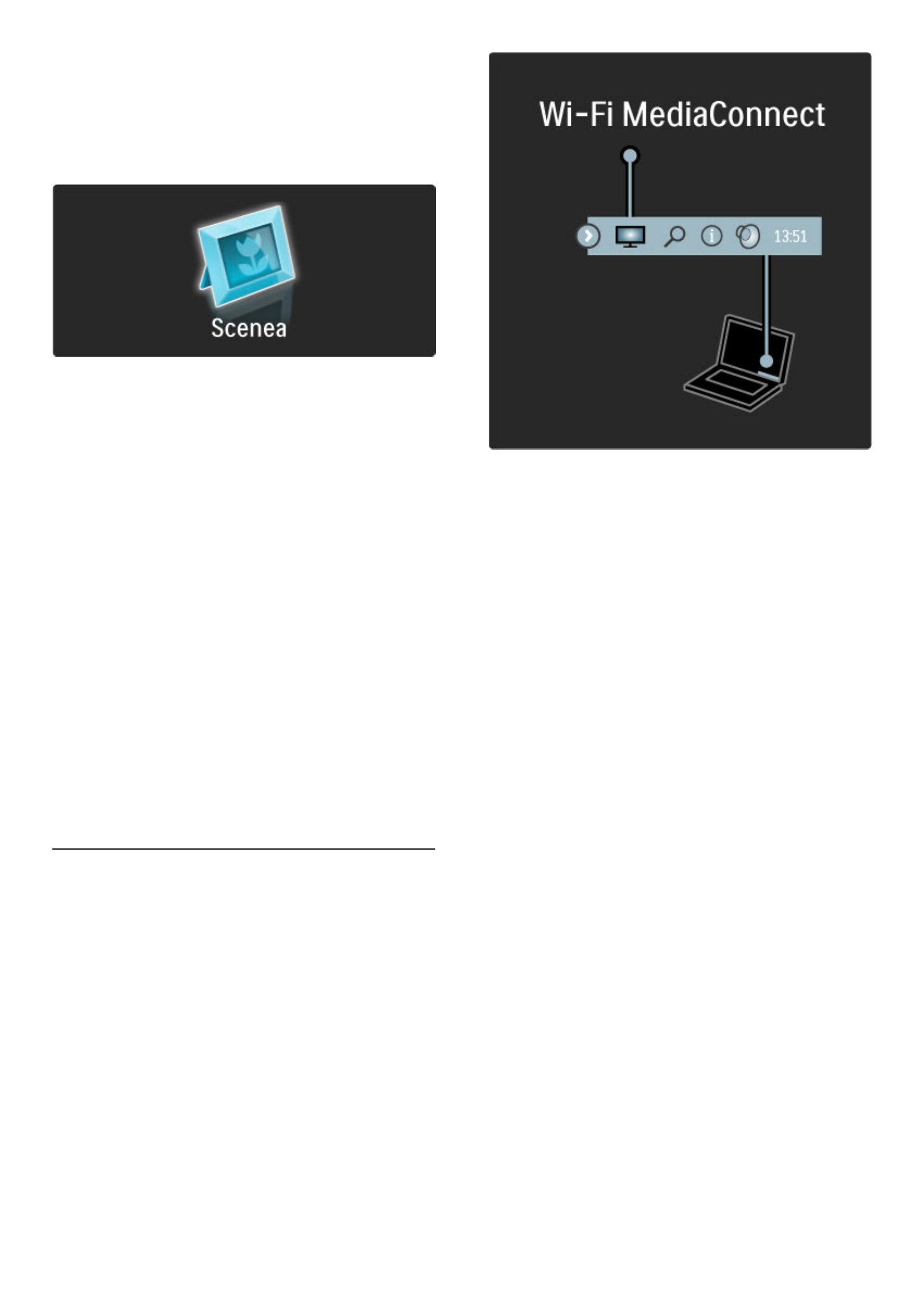Met Scenea kunt u een foto instellen als schilderij op uw TV-scherm. Kies
uw favoriete foto uit uw fotoverzameling.
Om Scenea te openen drukt u op h, selecteert u Scenea en drukt
u op OK. Als u nog geen foto hebt geselecteerd, wordt een vooraf
ingestelde foto getoond.
Om de Scenea-foto te sluiten drukt u op een toets op de
afstandsbediening.
Een foto selecteren voor Scenea
1 Selecteer een foto op een aangesloten USB-apparaat of PC. Deze
foto moet een JPEG-bestand zijn.
2 Als de foto is gemarkeerd in de lijst USB openen of PC openen,
drukt u op o (Opties), selecteert u Instellen als Scenea en drukt u
op OK. Door in te stemmen met het overschrijven van de huidige
foto wordt de nieuwe foto ingesteld.
Scenea-loungelicht
Om Ambilight uit te schakelen wanneer Scenea is ingeschakeld, drukt
u op s (Aanpassen). Of druk op J (Ambilight) op de voorzijde
van de TV.
Energiezuinig
Om de TV op de energiezuinige instelling te zetten drukt u op s
(Aanpassen), selecteert u Smart beeld en drukt u op OK. Selecteer
Energiebesp..
Details
Wanneer Scenea is ingeschakeld, schakelt de TV automatisch na 4
uur over naar de stand-by-stand. U wordt 1 minuut voor het
uitschakelen gewaarschuwd. Deze automatische overschakeling naar
de stand-by-stand voorkomt onnodig energieverbruik voor het geval
u vergeet dat Scenea is geactiveerd.
Als Sleep timer is ingesteld, schakelt de TV ook over naar de stand-
by-stand nadat de ingestelde tijd is verstreken.
Scenea heeft geen geluid.
Wi-Fi MediaConnect
Met Wi-Fi MediaConnect kunt u het scherm van uw PC via een
draadloze verbinding weergeven op uw TV-scherm. U kunt video, muziek,
presentaties en andere inhoud gebruiken die op uw laptop of
desktopcomputer staan.
Voordat u het scherm van uw PC kunt weergeven op uw TV-
scherm, dient u de Wi-Fi MediaConnect-software te installeren op
uw PC.
Zie Help > Configuratie > Netwerk > Wi-Fi MediaConnect voor
meer informatie over het installeren van de Wi-Fi MediaConnect-
software.
Het projecteren beginnen
Als u het scherm van uw PC wilt weergeven op het TV-scherm, klikt
u op het kleine TV-pictogram in de taakbalk rechtsonder in het PC-
scherm. Het scherm van de PC wordt dan weergegeven op uw TV-
scherm.
Het projecteren beëindigen
Klik nogmaals op het TV-pictogram om het projecteren te
beëindigen.
Wi-Fi MediaConnect-Help
Als u de Help van Wi-Fi MediaConnect wilt lezen, klikt u met de
rechtermuisknop op het TV-pictogram in de taakbalk van de PC en
selecteert u Help.
Details
Het afspelen van video kan worden beïnvloed door de prestaties van
uw PC en door de bandbreedte van het draadloze netwerk.
U kunt video bekijken in hoge definitie (HD) of standaarddefinitie
(SD), afhankelijk van de verwerkingskracht van de PC.
Door de inhoudsbescherming van de meeste DVD- en Blu-ray-films
kan de film mogelijk niet worden afgespeeld op een TV wanneer de
schijf gelijktijdig wordt afgespeeld op een PC.
PC-mediabestanden worden met een kleine vertraging op de TV
weergegeven.
Meer over... / Multimedia 43